5 narzędzi do odzyskiwania hasła systemu Windows w celu odzyskania zapomnianego hasła
Szukasz sposobu na uzyskanie dostępu do komputera z systemem Windows, gdy zapomniałeś hasła administratora? Jak odzyskaj hasło do systemu Windows?
Niezależnie od tego, czy korzystasz z komputera z systemem Windows 10, Windows 8.1 czy Windows 7, gdy zapomniałeś lub zgubiłeś hasło do konta, musisz zresetować lub odzyskać hasło. W takim razie potrzebujesz dobrego Narzędzie do odzyskiwania hasła systemu Windows aby ponownie uzyskać dostęp do komputera.
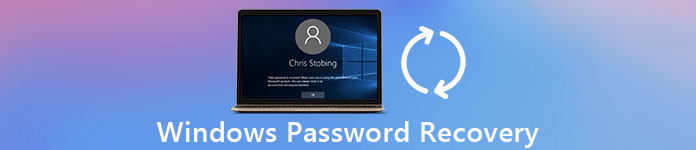
Pytanie brzmi, z dużą ilością Odzyskiwanie hasła systemu Windows narzędzia oferowane na rynku, zwłaszcza wiele z nich jest dość drogich, czy wiesz, z którego odzyskiwania hasła Windows powinieneś skorzystać? Biorąc pod uwagę Twoje potrzeby, stworzyłeś listę 5 najlepszych narzędzi do odzyskiwania haseł systemu Windows do wyboru. Możesz uzyskać główne informacje i kluczowe funkcje każdego oprogramowania do odzyskiwania, a następnie dokonać wyboru.
- Część 1. Najlepsze odzyskiwanie hasła systemu Windows — resetowanie hasła systemu Windows imyPass
- Część 2. Darmowe narzędzie do odzyskiwania hasła systemu Windows — Ophcrack
- Część 3. Narzędzie do odzyskiwania hasła systemu Windows — Lazesoft Odzyskaj moje hasło
- Część 4. Narzędzie do odzyskiwania hasła systemu Windows — zestaw Passware
- Część 5. Narzędzie do odzyskiwania hasła systemu Windows — klucz hasła systemu Windows
- Część 6. Często zadawane pytania dotyczące odzyskiwania hasła systemu Windows
Część 1. Najlepsze odzyskiwanie hasła systemu Windows — resetowanie hasła systemu Windows imyPass
Resetowanie hasła systemu Windows imyPass to słynne narzędzie do odzyskiwania haseł systemu Windows, które może pomóc w łatwym odzyskaniu zapomnianego hasła do konta. Jest to kompleksowe rozwiązanie do odzyskiwania hasła systemu Windows bez zaplecza technicznego. To narzędzie do odzyskiwania hasła systemu Windows umożliwia odzyskanie dowolnego hasła administratora systemu Windows lub innych haseł użytkownika za pomocą kilku kliknięć.

imyPass Windows Password Reset jest kompatybilny z Windows 10, Windows 7, Windows 8, Windows Vista i Windows XP. Umożliwia tworzenie rozruchowych dysków CD/DVD do 100 razy. Ponadto może utworzyć rozruchowy dysk USB do odzyskiwania hasła systemu Windows 20 razy.
To narzędzie do odzyskiwania hasła systemu Windows umożliwia szybki dostęp do komputera przez bezpośrednie dodanie nowego administratora systemu Windows bez logowania. Co więcej, zapewnia prosty sposób na: utwórz dysk resetowania hasła systemu Windows lub dysk USB, aby zresetować zapomniane hasło. W wysokim stopniu obsługuje wszystkie często używane systemy plików, takie jak FAT16, FAT32 i NTFS, oraz dyski twarde, w tym IDE, SCSI, SATA, USB, SAS, RAID i inne. Możesz go użyć do odzyskania hasła do systemu Windows na dowolnej marce komputera, w tym HP, Dell, Lenovo, Sony, Samsung i nie tylko.
Jak zresetować lub odzyskać zapomniane hasło systemu Windows
Krok 1Kliknij dwukrotnie przycisk pobierania powyżej i postępuj zgodnie z instrukcjami, aby bezpłatnie zainstalować i uruchomić to narzędzie do odzyskiwania hasła systemu Windows na swoim komputerze. Niezależnie od tego, czy chcesz odzyskać, zresetować, czy usunąć zapomniane hasło, najpierw należy utworzyć dysk USB lub dysk resetowania hasła. Krok 2To odzyskiwanie hasła systemu Windows oferuje 2 sposoby resetowania, Utwórz płytę CD/DVD z resetowaniem hasła, oraz Utwórz hasło Resetuj pamięć flash USB. Tutaj możesz wybrać jeden w zależności od potrzeb. Krok 3Kliknij Nagraj CD/DVD lub Nagraj USB przycisk, aby rozpocząć tworzenie dysku resetowania hasła systemu Windows lub dysku USB. Po zakończeniu procesu możesz kliknąć OK przycisk. Krok 4Uruchom ponownie komputer, a następnie naciśnij F12 lub WYJŚCIE klawisz, aby wejść do Menu startowe. Wybierz nowo utworzony dysk USB lub dysk USB do resetowania hasła systemu Windows, a następnie naciśnij Wchodzić.
Krok 3Kliknij Nagraj CD/DVD lub Nagraj USB przycisk, aby rozpocząć tworzenie dysku resetowania hasła systemu Windows lub dysku USB. Po zakończeniu procesu możesz kliknąć OK przycisk. Krok 4Uruchom ponownie komputer, a następnie naciśnij F12 lub WYJŚCIE klawisz, aby wejść do Menu startowe. Wybierz nowo utworzony dysk USB lub dysk USB do resetowania hasła systemu Windows, a następnie naciśnij Wchodzić. 
Sposób wejścia do menu Boot różni się na różnych komputerach. Możesz nacisnąć F12 wejść HP, Lenovo, Acer, ASUS, Hasee, Haier, Dell, IBM, Samsung, Toshiba, Xiaomi lub laptop HUAWEI. Ale w przypadku niektórych laptopów HP i komputery stacjonarne ASUS, BenQ, Sony lub innych, musisz nacisnąć F9 lub F8, aby wejść do menu Boot.
Krok 5Twój komputer uruchomi się ponownie automatycznie po wykonaniu powyższych operacji. Następnie na ekranie pojawi się interfejs resetowania hasła systemu Windows imyPass. Teraz możesz wybrać konto Windows, które chcesz odzyskać, a następnie kliknąć Zresetuj hasło aby rozpocząć usuwanie zapomnianego hasła. Krok 6W ten sposób możesz łatwo usunąć zapomniane hasło. Podczas tego kroku zostaniesz zapytany, czy chcesz ustawić puste hasło użytkownika. Wystarczy kliknąć przycisk, aby potwierdzić operację.
Krok 6W ten sposób możesz łatwo usunąć zapomniane hasło. Podczas tego kroku zostaniesz zapytany, czy chcesz ustawić puste hasło użytkownika. Wystarczy kliknąć przycisk, aby potwierdzić operację.  Krok 7Wysuń dysk USB lub dysk resetowania hasła systemu Windows, a następnie uruchom ponownie komputer. Kiedy wrócisz do okna logowania, możesz po prostu nacisnąć Wchodzić aby uzyskać dostęp do komputera.
Krok 7Wysuń dysk USB lub dysk resetowania hasła systemu Windows, a następnie uruchom ponownie komputer. Kiedy wrócisz do okna logowania, możesz po prostu nacisnąć Wchodzić aby uzyskać dostęp do komputera. 
Dzięki tej metodzie możesz łatwo usunąć zapomniane hasło do bieżącego konta. Niezależnie od tego, czy chcesz odzyskać hasło do systemu Windows, czy po prostu usunąć zapomniane hasło, wystarczy uzyskać dostęp do komputera. Tutaj możesz wybrać rozwiązanie do resetowania, aby ponownie wejść do zablokowanego komputera.
Część 2. Darmowe narzędzie do odzyskiwania hasła systemu Windows — Ophcrack
Ophcrack to popularne i bezpłatne narzędzie do odzyskiwania hasła systemu Windows, które może pomóc w wejściu do zablokowanego komputera z systemem Windows. Nie potrzebujesz żadnego dostępu do systemu Windows, aby odzyskać utracone lub zapomniane hasło. Zapewnia prosty sposób na odzyskanie hasła systemu Windows z innego komputera.
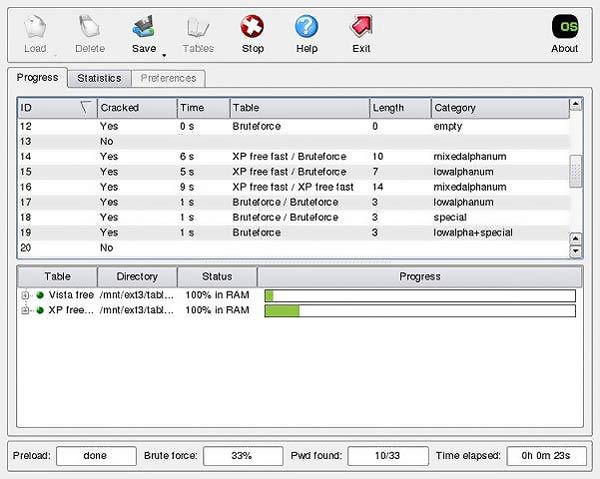
Ophcrack jest kompatybilny z Windows 8, Windows 7, Windows Vista i Windows XP. Ale do tej pory nadal nie obsługuje systemu Windows 10. Jeśli chcesz odzyskać hasło do konta użytkownika, możesz przejść do oficjalnej witryny Ophcrack na innym komputerze. Pobierz darmowy obraz ISO, wypal go na dysku USB lub dysku, a następnie uruchom z niego.
To narzędzie do odzyskiwania hasła systemu Windows umożliwia bezpośrednią instalację na dysku flash lub płycie CD. Możesz łatwo uruchomić system z pliku ISO Ophcrack i użyć jego narzędzia do odzyskiwania hasła. Ophcrack jest w stanie automatycznie zlokalizować wszystkie konta użytkowników systemu Windows i spróbować odzyskać hasła.
Część 3. Narzędzie do odzyskiwania hasła systemu Windows — Lazesoft Odzyskaj moje hasło
Lazesoft Odzyskaj moje hasło to popularne narzędzie do odzyskiwania hasła do konta Windows. Może pomóc w utworzeniu rozruchowego dysku USB lub dysku CD w celu odzyskania hasła do konta użytkownika. Lazesoft Recover My Password wysoce obsługuje wszystkie popularne systemy Windows, w tym Windows 10, Windows 8, Windows 7, Windows XP, Windows Vista i Windows 2000.
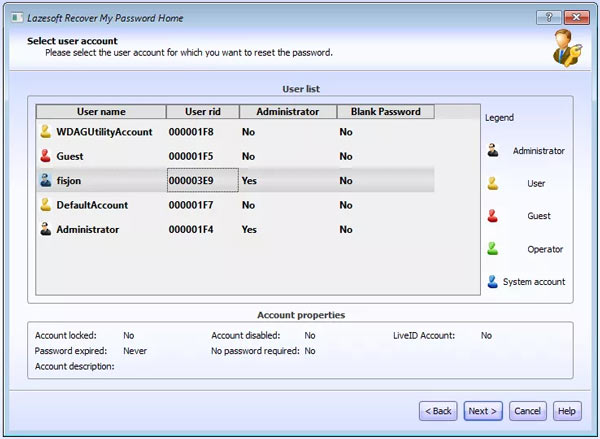
To narzędzie do odzyskiwania hasła systemu Windows umożliwia wybór systemu operacyjnego, w którym zamierzasz złamać hasło. Oferuje głównie dwie podstawowe funkcje. Gdy nie masz dostępu do komputera z systemem Windows, możesz uruchomić Lazesoft Recover My Password, a następnie zresetować bieżące hasło lub znaleźć klucz produktu w zależności od potrzeb.
Lazesoft Recover My Password ma możliwość zresetowania 10-znakowego hasła bez żadnych problemów. Może to być darmowe narzędzie do odzyskiwania hasła systemu Windows, aby odzyskać hasło administratora systemu Windows. Umożliwia całkowite usunięcie bieżącego hasła systemu Windows, zresetowanie go do pustego oraz odblokowanie, włączenie lub wyłączenie konta użytkownika.
Część 4. Narzędzie do odzyskiwania hasła systemu Windows — zestaw Passware
Zestaw Passware to potężne narzędzie do odzyskiwania haseł systemu Windows, które może odzyskać około 70% haseł użytkowników. Oferuje różnorodne zestawy do odzyskiwania zarówno dla użytkowników domowych, jak i biznesowych. Możesz wybrać odpowiednią wersję w zależności od potrzeb. Z pewnością jego ceny różnią się znacznie w zależności od różnych potrzeb.

Oprogramowanie Passware zostało zaprojektowane z systemem Instant Recovery, aby zapewnić krótki czas odpowiedzi dla wielu typów plików. Wykorzystuje akcelerację AMD i NVIDIA GPU. Ogólnie rzecz biorąc, musisz zapłacić około $49, aby zresetować hasło na komputerze z systemem Windows 10/8/7/Vista. Jeśli uaktualnisz do Kit Standard Plus, aby uzyskać funkcję menedżera haseł, kosztujesz $195. Zapewnia również wersję Mac, która kosztuje ponad $1000.
Podobnie jak inne narzędzia do odzyskiwania hasła powyżej, tworzy dysk CD / DVD lub dysk flash USB do resetowania hasła systemu Windows, aby zresetować hasło i uzyskać dostęp do zablokowanego komputera. Jedną rzeczą, którą powinieneś wiedzieć, jest to, że nawet Passware jest jednym z drogich narzędzi do odzyskiwania haseł systemu Windows, nie może zagwarantować pomyślnego odzyskania 100%.
Część 5. Narzędzie do odzyskiwania hasła systemu Windows — klucz hasła systemu Windows
Klucz hasła systemu Windows to nasza ostatnia rekomendacja dotycząca narzędzi do odzyskiwania haseł systemu Windows. Ma możliwość wypalenia rozruchowego pliku ISO na dysk USB / DVD / CD w celu odzyskania utraconego lub zapomnianego hasła systemu Windows. Jest kompatybilny zarówno z komputerem z systemem Windows 10, Windows 8, jak i Windows 7.
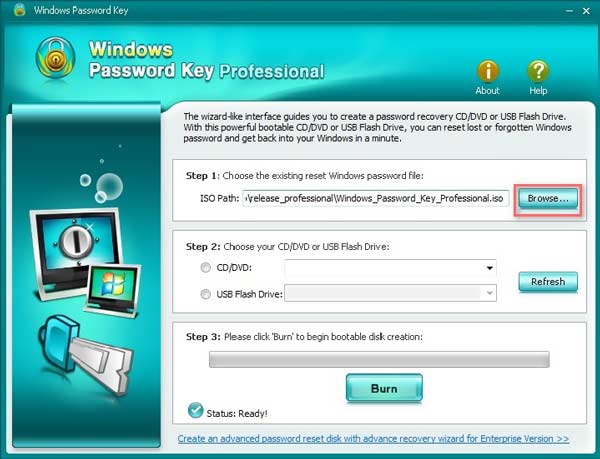
To oprogramowanie do odzyskiwania haseł może odzyskać lub zresetować wszystkie hasła użytkowników i administratorów. Ponadto może zresetować hasło administratora domeny za pomocą rozruchowego dysku CD/DVD lub dysku USB. Obsługuje wiele systemów plików, w tym FAT16, FAT32, NTFS, NTFS5 i inne. Windows Password Key twierdzi, że ma współczynnik odzyskiwania 100%. Ale powinieneś wiedzieć, że żadne narzędzia do odzyskiwania hasła systemu Windows nie mogą zagwarantować stawki.
Klucz hasła systemu Windows może zresetować hasło do konta użytkownika na dowolnych popularnych markach komputerów, takich jak Dell, HP, Acer, Lenovo, Toshiba i nie tylko. Standardowa wersja tego narzędzia do odzyskiwania hasła systemu Windows kosztuje $29,95. Ponadto oferuje 30-dniową gwarancję zwrotu pieniędzy.
Część 6. Często zadawane pytania dotyczące odzyskiwania hasła systemu Windows
Pytanie 1. Jak założyć konto użytkownika lokalnego w systemie Windows 10?
Kliknij menu Start w lewym dolnym rogu, a następnie wybierz opcję Ustawienia. Po wejściu do głównego okna ustawień wybierz opcję Konta. Tutaj możesz kliknąć Dodaj, aby rozpocząć tworzenie nowego lokalnego konta użytkownika. Aby potwierdzić operację, musisz wprowadzić nazwę użytkownika, hasło, wskazówkę dotyczącą hasła i pytania zabezpieczające.
Pytanie 2. Jak zresetować hasło do konta Microsoft online?
Możesz odwiedzić stronę resetowania hasła Windows Live, aby zresetować hasło do konta online. Musisz mieć dostęp do alternatywnego konta e-mail lub numeru telefonu, który podałeś podczas rejestracji konta.
Pytanie 3. Co to jest dysk resetowania hasła systemu Windows?
Dysk resetowania hasła systemu Windows to plik utworzony na dysku, który służył do resetowania bieżącego hasła do konta użytkownika. Możesz podłączyć go do komputera, kliknąć łącze Resetuj hasło pod polem logowania, a następnie postępuj zgodnie z instrukcjami, aby zresetować bieżące hasło systemu Windows.
Pytanie 4. Jak przejść na inne konto użytkownika w systemie Windows 10?
Jeśli masz więcej niż jedno konto zalogowane na komputerze z systemem Windows 10, możesz kliknąć menu Start, ikonę Windows w lewym dolnym rogu, kliknąć swoją nazwę użytkownika, a następnie wybrać inne konto, aby się do niego przełączyć.
Pytanie 5. Jak ustawić hasło na komputerze z systemem Windows 10?
Kliknij menu Start w lewym dolnym rogu ekranu, a następnie wybierz opcję Ustawienia. Wybierz Konta, a następnie wybierz Opcje logowania z menu. Po wejściu do tego okna możesz utworzyć hasło dla swojego komputera z systemem Windows 10. Jeśli chcesz zmienić obecne hasło, możesz tam również przejść, aby to zrobić. Możesz kliknąć opcję Zmień w obszarze Zmień hasło do konta.
Pytanie 6. Co to jest hasło podpowiedzi?
Hasło podpowiedzi to jedno z przypomnień o tym, jak zostało uzyskane hasło. Może przyspieszyć pamięć, aby zapamiętać hasło. Może wyświetlać się za każdym razem, gdy wymagane jest hasło. Jeśli jako hasło do konta ustawisz datę urodzenia. Hasło podpowiedzi wyświetli Twoje imię jako podpowiedź.
Wniosek
Szukasz dobra? Narzędzie do odzyskiwania hasła systemu Windows? W tym poście znajdziesz 5 świetnych narzędzi do odzyskiwania hasła do konta Windows. Lista kluczowych funkcji każdego oprogramowania umożliwia wybór najlepszego narzędzia do odzyskiwania. Jeśli masz jakąś lepszą rekomendację, możesz podzielić się nią w komentarzu z innymi czytelnikami.



